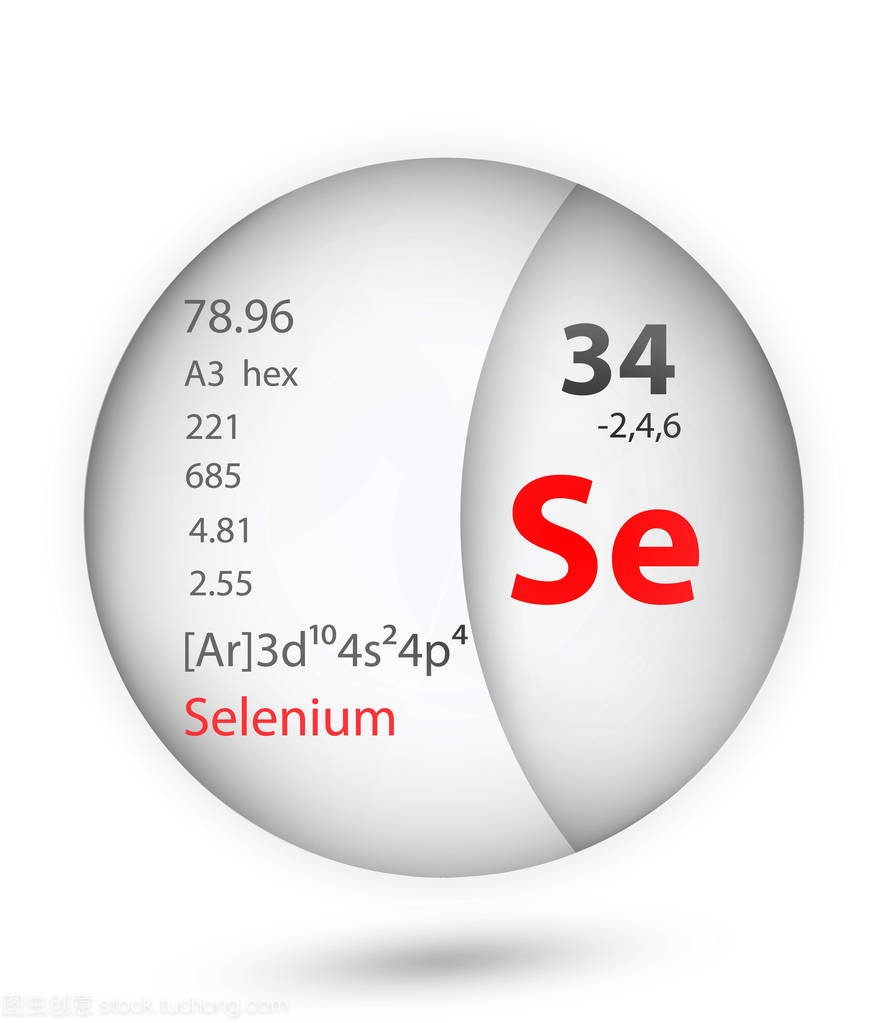
第一个Demo
1 创建项目
1、启动PyCharm,创建My_Selenium_Demo项目,之后创建Demo.py脚本文件。
如图所示:
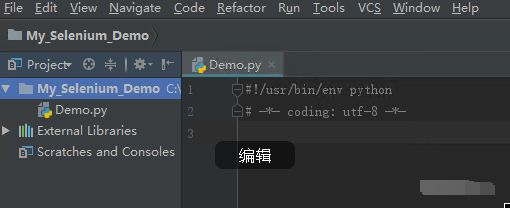
2、打开项目解释器(File--->Settings...--->Project:--->Project Interpreter),确保Selenium包已经被项目引用。
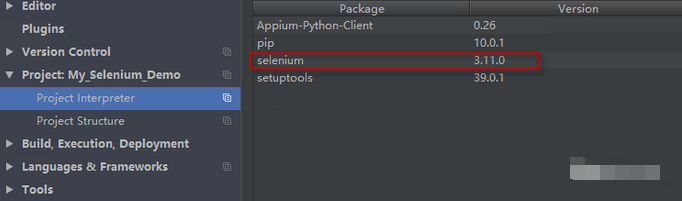
2 编写脚本
本章Demo示例在Windows环境下启动Firefox进行讲解。
1、使用查找元素定位工具来获取元素的属性值等信息。例如使用Firefox的Firebug、FirePath插件查找定位元素。
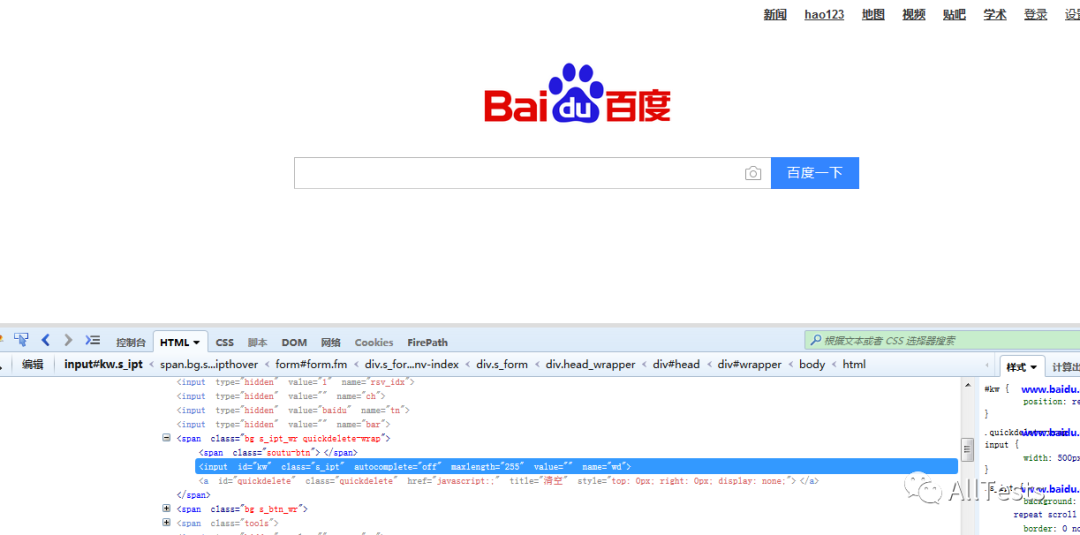
2、因使用的是Selenium 3,启动Firefox是需要geckodriver驱动的,否则在执行脚本时报错:
selenium.common.exceptions.WebDriverException: Message: 'geckodriver' executable needs to be in PATH.
解决方法:将geckodriver驱动拷贝到Python安装目录里(Python已经配置环境变量)
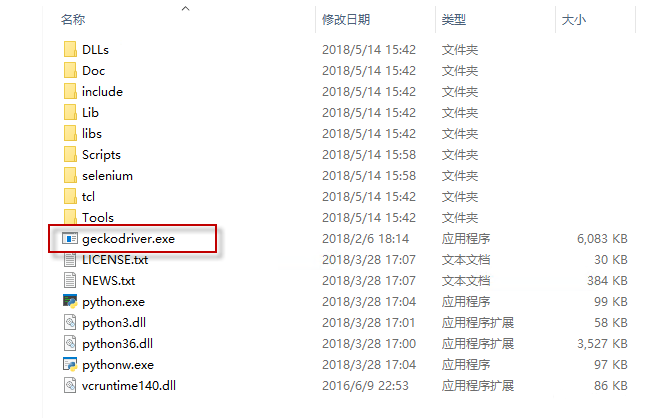
3、脚本代码:
#!/usr/bin/env python
# -*- coding: utf-8 -*-
from selenium import webdriver
import time
# 创建对象
driver = webdriver.Firefox()
# 打开百度
driver.get("http://www.baidu.com")
# 输入Selenium
element = driver.find_element_by_name("wd")
element.send_keys("Selenium")
# 点击百度一下
element2 = driver.find_element_by_id("su")
element2.click()
# 等待2秒
time.sleep(2)
# 获取页面标题
print("页面标题是: " + driver.title)
# 断言
assert'Selenium'in driver.title
# 关闭浏览器
driver.quit()
3 执行脚本
选中脚本鼠标右键Run,执行测试脚本。
1、打开Firefox,打开百度首页
2、搜索框输入Selenium,点击百度一下
3、等待2秒
4、获取页面标题,并打印出来
5、断言
6、关闭Firefox

最后感谢每一个认真阅读我文章的人,看着粉丝一路的上涨和关注,礼尚往来总是要有的,虽然不是什么很值钱的东西,如果你用得到的话可以直接拿走
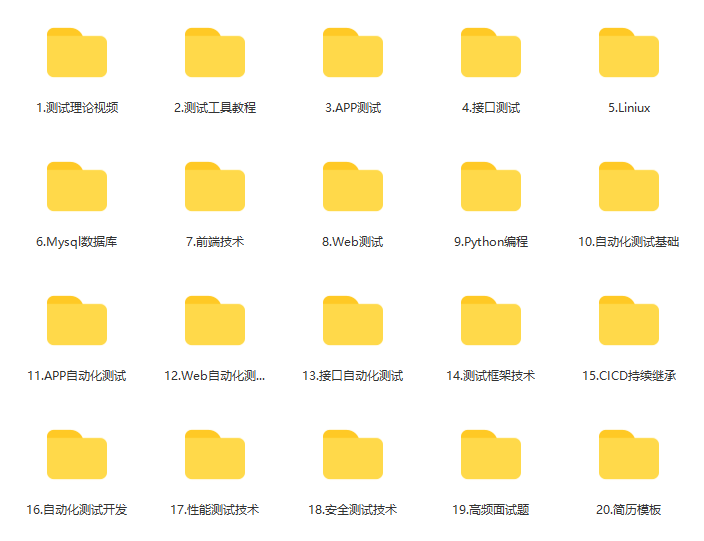
这些资料,对于从事【软件测试】的朋友来说应该是最全面最完整的备战仓库,这个仓库也陪伴我走过了最艰难的路程,希望也能帮助到你!凡事要趁早,特别是技术行业,一定要提升技术功底。希望对大家有所帮助…….












 本文介绍了使用Selenium进行自动化功能测试的流程。首先启动PyCharm创建项目并确保Selenium包被引用,接着在Windows环境下编写启动Firefox的脚本,解决geckodriver驱动问题,最后执行脚本,完成在百度搜索Selenium等操作并进行断言。
本文介绍了使用Selenium进行自动化功能测试的流程。首先启动PyCharm创建项目并确保Selenium包被引用,接着在Windows环境下编写启动Firefox的脚本,解决geckodriver驱动问题,最后执行脚本,完成在百度搜索Selenium等操作并进行断言。

















 1万+
1万+

 被折叠的 条评论
为什么被折叠?
被折叠的 条评论
为什么被折叠?








